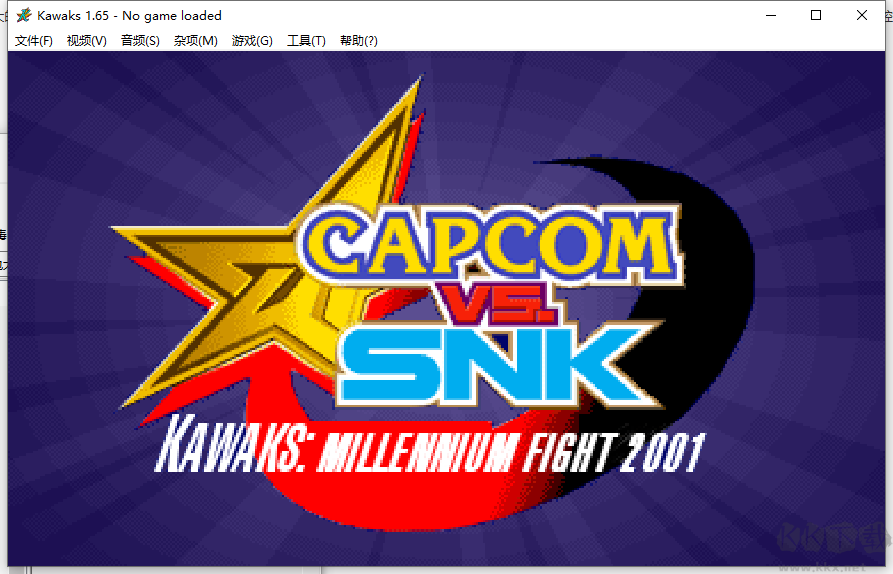
Winkawaks街机模拟器特色:
1、支持众多街机游戏,包括:支持CPS1、CPS2、NeoGeo游戏等,各方面也都不错;
2、内含全套游戏预览图片、全套金手指,让你轻松完成对游戏的各类修改;
3、模拟器菜单和游戏列表均已汉化,操作方便,系统要求极低,读取游戏快速。
Winkawaks街机模拟器使用说明:
1、添加街机游戏:
首先winkawaks模拟器所支持的游戏以Rom文件为主,想要添加游戏。首先要准备游戏的Rom文件,而且Rom文件必须为ZIP压缩格式。
把Rom文件放到模拟器文件夹中的“roms”目录,在里面有个“neogeo”文件夹里面。
接着运行模拟器,点击【文件】-【载入游戏】。然后在左边选择【Only Available】表示只显示本地已有的游戏,然后点击Scan For New扫描刚添加的游戏,如果你的游戏支持,那么就会出现游戏的名称,双击即可开始运行游玩,如果无法显示,则说明你的游戏rom无法支持该模拟器,你可以选择下载上方的其他模拟器版本。
2、使用手柄设置
想要用手柄,则需要先将手柄通过USB连接电脑,同时正确安装该手柄的驱动,你可以通过电脑控制面板【设备和打印机】中找到你的手柄图标来判断手柄是否安装好驱动。同时在手柄图标上右键,如果出现【游戏控制器设置】选项表示连接成功,在里面的属性中可以测试手柄按键。
接着就运行模拟器,然后通过点击上方菜单【游戏】-【重新定义键位设置】中设置手柄的按键配置,配置好后即可保存开始游戏。
当然了如果你的手柄无法被模拟器所适配,或者游戏玩家想要使用PS4或者XBox手柄这些不兼容模拟器的手柄来操作,这里推荐一些电脑手柄映射工具来将键盘按键映射为手柄按键,从而间接的通过手柄来模拟器键盘按键。
3、投币
如果你进入游戏无法开始,只能在主界面看着游戏预览,你可能是投币键没设置好。
点击上方菜单【游戏】-【重新定义键位设置】-【重新定义玩家1的设置】。
在按键设置的窗口中【Coin】就是模拟投币的按键设置,设置好后记得这个小人图标的按键,这个就是模拟开始键。注意,投币键在双人玩家中,只需设置一个即可,即P1投币即可,P2可有可无。
设置好就进入游戏,点击刚才所设置的按键即可投币,在游戏主界面中的CREDITS就表示当前游戏投币的数量。
4、设置视频
很多玩家表示自己的游戏在模拟器中运行画面怪怪的,这很有可能就是你的模拟器的视频设置还没有完善,下面就来说一下最常用设置方法:
一:在【视频】菜单中选择【三倍缓冲】,这能让你的游戏运行速度更快。
二:如果发现你的模拟器画面有老式电视机样的黑白线条,虽然这个很复古很仿真,没有什么大毛病,设置正常画质则可以点击【视频】菜单中【选择视频双线过滤模式】-【普通模式】,这样一来就能恢复正常显示了。
三:视频菜单中的【视频帧插入混和】,如果你的电脑配置不好,就不要开启,会非常影响游戏运行速度。
四、最后再把视频菜单中的【校正全屏幕模式的高宽比】设置为【拉伸到整个屏幕】选中就完美了。
5、设置静音
首先winkawaks模拟器想要开静音需要一些设置,如果你不想关闭整个系统的声音,想要关闭单个模拟器的声音,就要看你的游戏是什么游戏基带的,确定后则可以通过以下操作:
1、在顶部菜单栏中打开【音频】选项。
2、如果是CPS游戏,选择 CPS1音频选项,把里面选项都勾选关闭。
3、接着选择 QSound 选项(CPS2与CPS1),关闭里面的所有选项。
当然了如果是NeoGeo游戏,选择 NeoGeo音频选项, 把里面的都勾选了。
如果你不知道是什么类型的游戏,可以载入游戏的时候在左边的【System】中查看到,或者直接把以上的三个音频选项都关闭了。
